Stremio to centrum multimedialne, które umożliwia użytkownikom natychmiastowe oglądanie filmów, programów telewizyjnych, a nawet filmów z YouTube. Obsługuje również DLNA i wiele innych funkcji. Oto jak używać Stremio w systemie Linux.
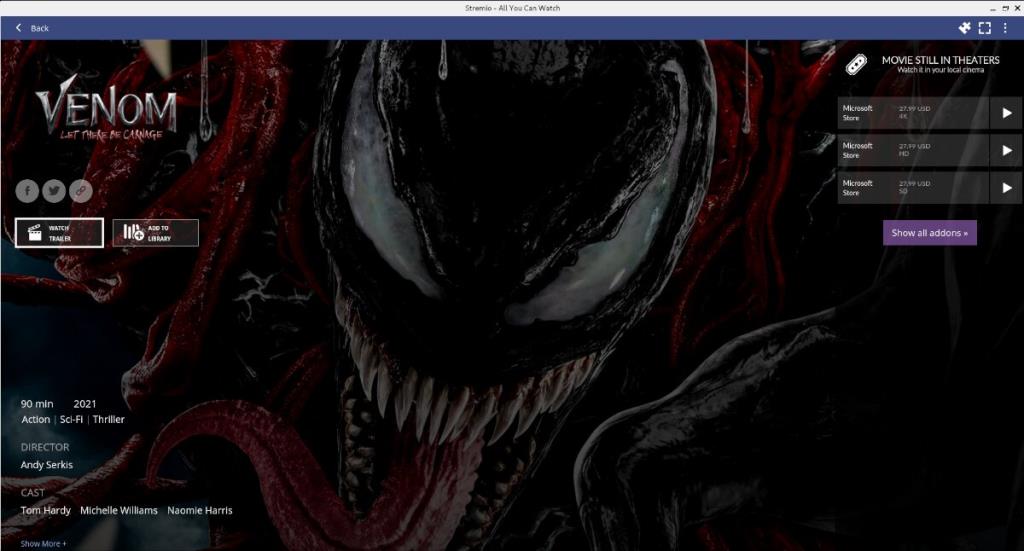
Instalowanie Stremio w systemie Linux
Aplikacja Stremio jest dostępna dla szerokiej gamy systemów operacyjnych Linux za pośrednictwem oficjalnej strony internetowej Stremio. Obsługiwane systemy operacyjne to Ubuntu, Debian, Arch Linux, Manjaro, a także dowolny system operacyjny Linux obsługujący Flatpak.
Aby rozpocząć proces instalacji Stremio na komputerze z systemem Linux, musisz otworzyć okno terminala. Możesz uruchomić terminal, naciskając Ctrl + Alt + T na klawiaturze. Lub wyszukaj „Terminal” w menu aplikacji i uruchom go w ten sposób.
Po otwarciu okna terminala można rozpocząć instalację. Korzystając z poniższych instrukcji, pasujących do używanego systemu operacyjnego, skonfiguruj Stremio na swoim komputerze.
Ubuntu
Dla użytkowników Ubuntu dostępny jest pakiet DEB . Biorąc to pod uwagę, może nie działać w każdym wydaniu Ubuntu. Jeśli korzystasz z wersji 21.10 lub nowszej, najlepiej zainstalować Stremio przez Flatpak.
Aby pobrać najnowszy pakiet DEB dla Stremio na komputerze z systemem Ubuntu, skorzystaj z następującego polecenia pobierania wget .
wget https://dl.strem.io/shell-linux/v4.4.137/stremio_4.4.137-1_amd64.deb
Po zakończeniu pobierania będziesz mógł zainstalować Stremio na Ubuntu za pomocą polecenia apt install .
sudo apt install ./stremio_4.4.137-1_amd64.deb
Debiana
Jeśli korzystasz z Debiana , będziesz mógł uruchomić aplikację Stremio za pomocą oficjalnego pakietu DEB na ich stronie internetowej. Aby zdobyć pakiet Stremio DEB, użyj następującego polecenia pobierania wget .
wget https://dl.strem.io/shell-linux/v4.4.137/stremio_4.4.137-1_amd64.deb
Po zakończeniu pobierania użyj polecenia dpkg, aby skonfigurować pakiet Stremio DEB w systemie Debian.
sudo dpkg -i stremio_4.4.137-1_amd64.deb
Po instalacji Stremio na Debianie zależności muszą zostać poprawione . Aby rozwiązać problemy, użyj polecenia apt-get install -f poniżej.
sudo apt-get install -f
Arch Linux
Stremio działa na Arch Linux, a także na Manjaro (opartym na Arch) za pośrednictwem AUR . Aby aplikacja działała za pośrednictwem AUR, musisz skonfigurować pomocnika Trizen AUR . Ten program zautomatyzuje instalację aplikacji AUR.
sudo pacman -S git base-devel
git klon https://aur.archlinux.org/trizen.git
cd trizen/
makepkg -sri
Po uruchomieniu aplikacji Trizen w systemie zainstaluj najnowszą wersję Stremio na swoim komputerze, używając polecenia trizen -S w oknie terminala.
trizen -S stremio
Fedora
Aplikacja Stremio nie obsługuje Fedory za pośrednictwem ich witryny internetowej. To powiedziawszy, aplikacja znajduje się w oficjalnych repozytoriach oprogramowania Fedory, więc nie ma to znaczenia. Aby uruchomić Stremio w systemie Fedora, użyj następującego polecenia instalacji dnf .
sudo dnf zainstaluj stremio
OpenSUSE
Niestety, nie ma dostępnego pakietu RPM do instalacji na stronie internetowej dla OpenSUSE, a aplikacja nie znajduje się również w oficjalnych repozytoriach. Jeśli chcesz się zabawić
Flatpak
Stremio jest dostępny jako Flatpak, a jeśli chcesz z niego korzystać, musisz skonfigurować środowisko wykonawcze Flatpak na swoim komputerze. Aby to zrobić, postępuj zgodnie z naszym przewodnikiem konfiguracji .
Gdy środowisko wykonawcze Flatpak jest skonfigurowane i gotowe do pracy, aplikacja Stremio jest gotowa do zainstalowania. Wprowadź dwa polecenia, aby skonfigurować aplikację.
flatpak remote-add --jeśli-nie-istnieje flathub https://flathub.org/repo/flathub.flatpakrepo
flatpak zainstaluj flathub com.stremio.Stremio
Jak korzystać ze Stremio w systemie Linux
Aby korzystać ze Stremio w systemie Linux, postępuj zgodnie z poniższymi instrukcjami krok po kroku.
Krok 1: Znajdź aplikację Stremio i uruchom ją za pomocą menu aplikacji. Gdy aplikacja jest otwarta, zobaczysz stronę rejestracji. Stremio wymaga, aby użytkownicy zarejestrowali się przed użyciem aplikacji.
Aby się zarejestrować, kliknij przycisk Facebook lub wprowadź swoje dane w polach tekstowych.
Krok 2: Jeśli wybrałeś przycisk Facebook, zobaczysz swój profil i przycisk logowania. Wybierz przycisk logowania, aby uzyskać dostęp do Stremio.
Krok 3: Po wejściu do Stremio zobaczysz stronę powitalną, a następnie wiele filmów i programów telewizyjnych. Wybierz film lub program telewizyjny, który chcesz obejrzeć.
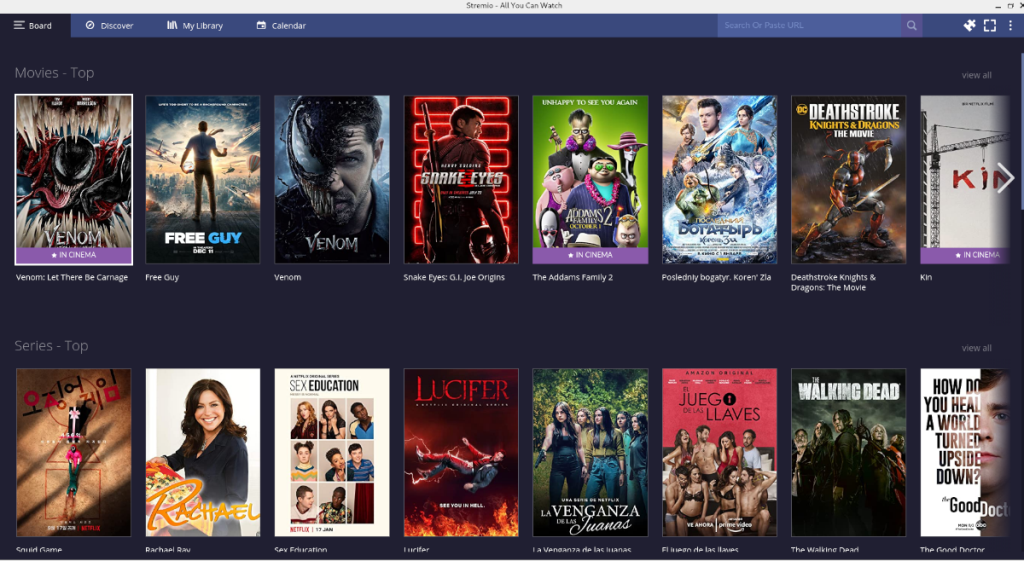
Krok 4: Po wybraniu tego, co chcesz obejrzeć, zobaczysz opis filmu lub programu telewizyjnego, a następnie przycisk, aby obejrzeć zwiastun itp. Wybierz przycisk zwiastuna, aby wyświetlić zwiastun.
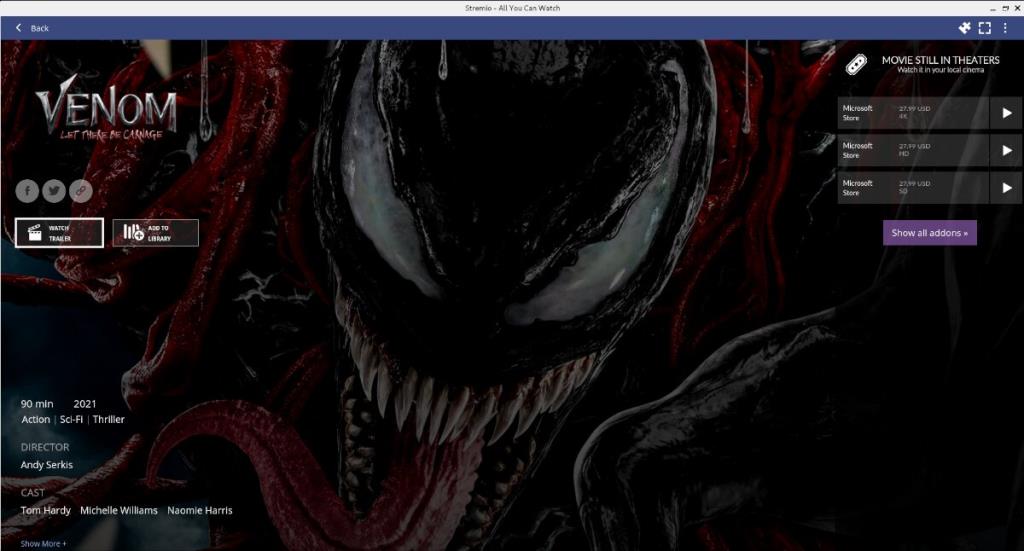
Krok 5: Po obejrzeniu zwiastuna możesz kupić film, aby obejrzeć go w Stremio. Aby to zrobić, spójrz na jedną z wielu opcji zakupu po prawej stronie filmu lub serialu telewizyjnego.
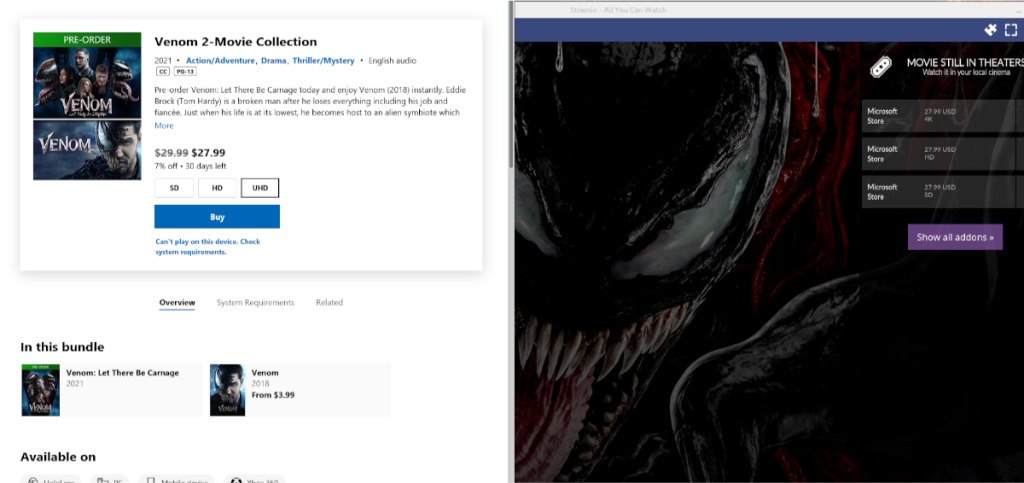
Krok 6: Po zakupie filmu lub serialu telewizyjnego, który chcesz obejrzeć w centrum multimedialnym Stremio, kliknij przycisk „Dodaj do biblioteki”, aby dodać go do swojej biblioteki. Stamtąd możesz oglądać zawartość kupioną w Stremio.

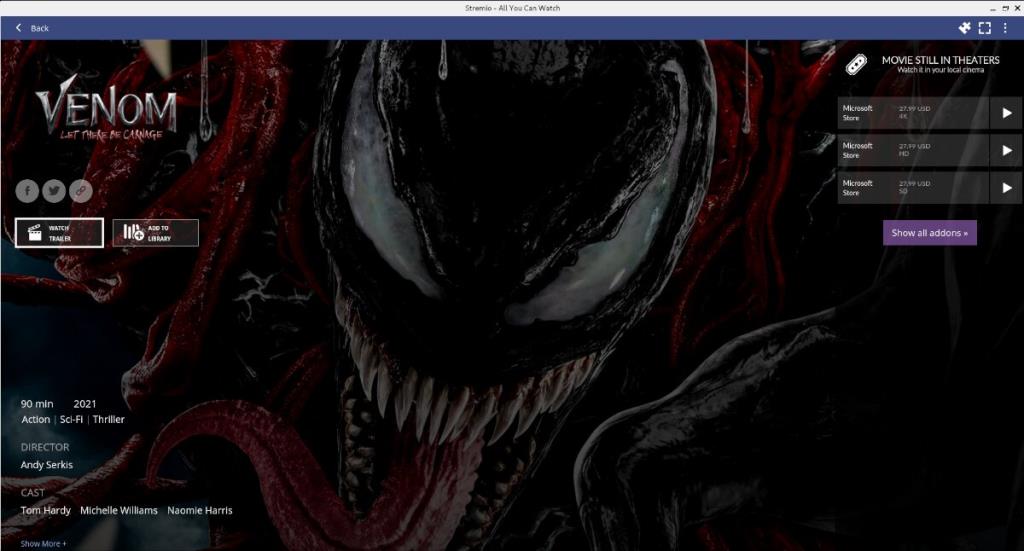
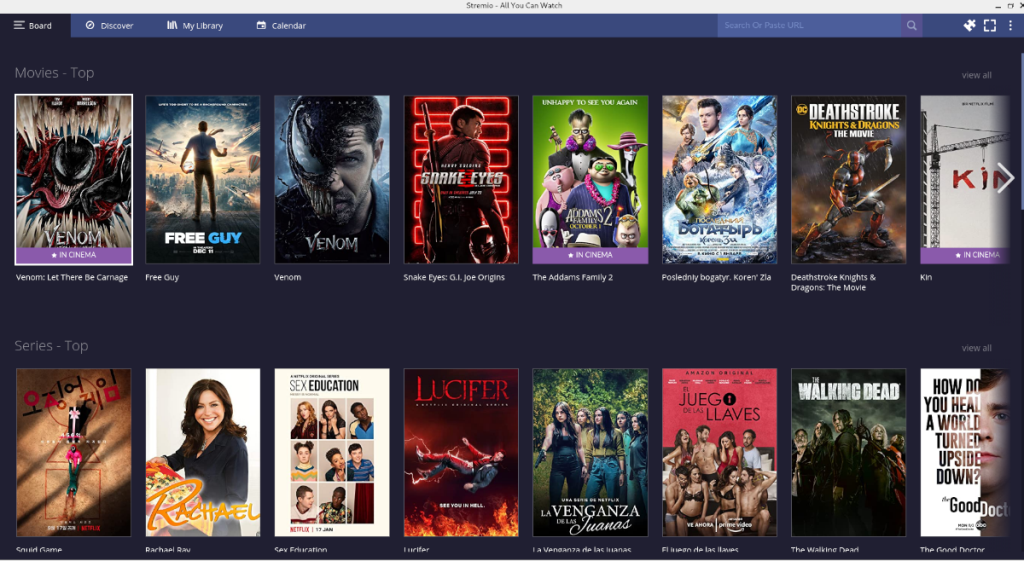
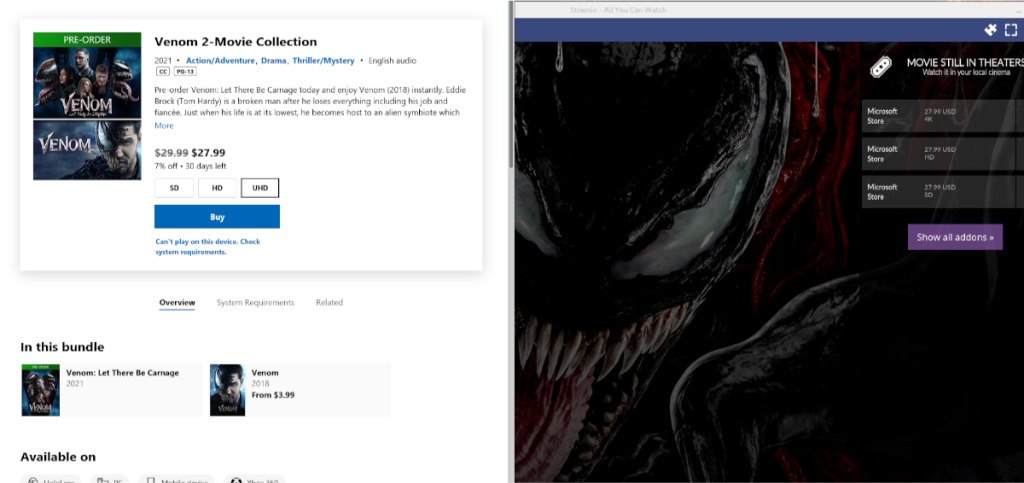





![Jak odzyskać utracone partycje i dane z dysku twardego [Poradnik] Jak odzyskać utracone partycje i dane z dysku twardego [Poradnik]](https://tips.webtech360.com/resources8/r252/image-1895-0829094700141.jpg)


